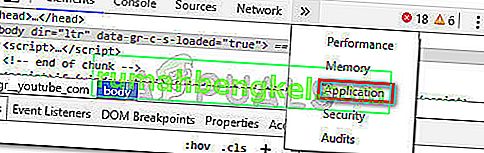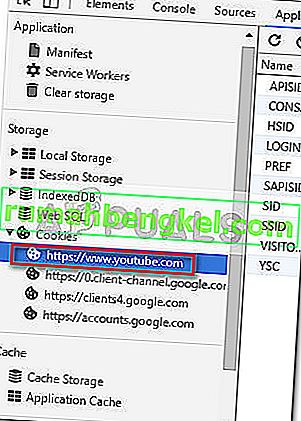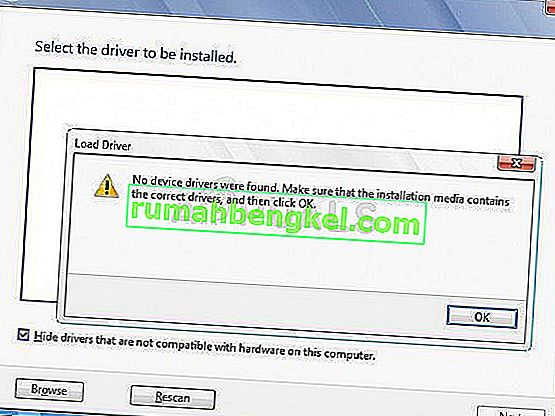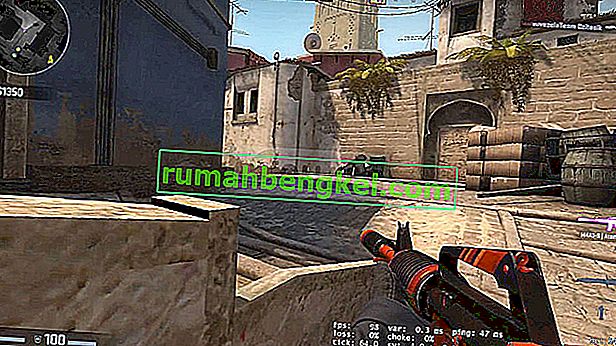Niektórzy użytkownicy napotykali błąd Youtube Error 400 podczas odwiedzania niektórych lub dowolnych stron YouTube na komputerze z systemem Windows. Komunikat o błędzie jest raczej niejednoznaczny i brzmi: „ Twój klient wysłał źle sformułowane lub nielegalne żądanie. To wszystko co wiemy".

Patrząc na kod stanu, błąd wydaje się wskazywać, że serwis YouTube nie może przetworzyć Twojego żądania z powodu błędu klienta. Powody, dla których tak się często dzieje, to nieprawidłowy komunikat żądania, umieszczanie w ramkach lub oszukańcze kierowanie żądań.
Po zbadaniu problemu wydaje się, że błąd YouTube 400 jest czasami spowodowany przez wybór niewłaściwie wykorzystywanych plików cookie. Jednak w większości przypadków problem występuje w wersjach Chrome, które aktywnie korzystają z rozszerzenia Great Suspender . Jak się okazuje, problem jest spowodowany tym, że w plikach cookie zapisywana jest pozycja przewijania. Po chwili rozmiar pliku cookie przekroczy limit, a użytkownik, którego dotyczy problem, zacznie widzieć komunikat o błędzie YouTube 400 .
Jak naprawić błąd Youtube 400
Jak wiadomo, nie ma innego sposobu rozwiązania problemu niż usunięcie plików cookie odpowiedzialnych za pojawienie się tego problemu. Pamiętaj jednak, że jeśli nie użyłeś jakiegoś rozszerzenia Chrome, które może blokować plik cookie gsScrollPos przed przekroczeniem rozmiaru, prawdopodobnie po pewnym czasie ponownie pojawi się komunikat o błędzie YouTube 400 .
Jeśli zmagasz się z błędem Youtube 400 , poniższe metody pomogą ci rozwiązać problem. Postępuj zgodnie z potencjalnymi poprawkami poniżej, aż napotkasz poprawkę, która przywróci Ci normalne funkcje YouTube.
Jeśli szukasz szybkiego i łatwego rozwiązania, zastosuj metodę 1 . Jeśli chcesz konkretnie usunąć pliki cookie, które powodują problem, bez usuwania pozostałych powiązanych plików cookie YouTube, postępuj zgodnie z Metodą 2 .
Metoda 1: usunięcie pliku cookie gsScrollPos za pośrednictwem siteData
Ta pierwsza metoda polega na uruchomieniu Chrome SiteData stronę i usuwanie cookie odpowiedzialną za objawienie błąd Youtube 400 ręcznie . Pamiętaj jednak, że wykonanie poniższych kroków spowoduje usunięcie wszystkich powiązanych plików cookie YouTube, a nie tylko pliku cookie gsScrollPos (który jest odpowiedzialny za ten problem).
Oto krótki przewodnik, jak to zrobić:
- Otwórz Google Chrome i wpisz (lub wklej) „ chrome: // settings / siteData” w pasku adresu.
- Następnie użyj funkcji wyszukiwania w prawym górnym rogu i wyszukaj „ youtube ”. Wkrótce po naciśnięciu Enter powinieneś zobaczyć dwa oddzielne zestawy plików cookie. Następnie po prostu naciśnij przycisk Usuń wszystkie pokazane powyżej, aby usunąć wszelkie powiązane pliki cookie YouTube.
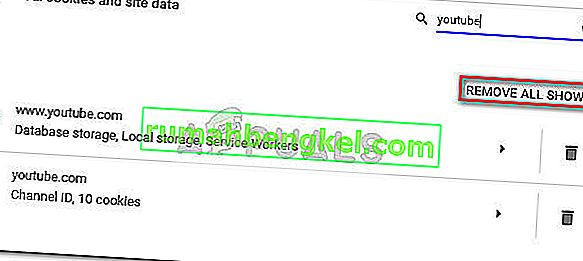 Jeśli szukasz bardziej ukierunkowanego podejścia, przejdź do metody 2.
Jeśli szukasz bardziej ukierunkowanego podejścia, przejdź do metody 2.
Metoda 2: Usunięcie pliku cookie gsScrollPos za pomocą narzędzi deweloperskich
Bardziej bezpośrednim podejściem byłoby użycie narzędzi programistycznych Chrome w celu wyszukania pliku cookie gsScrollPos i usunięcia każdego wystąpienia związanego z YouTube. Zejście w dół tej alei pozwoli Ci pozostawić inne pliki cookie związane z YouTube nienaruszone.
Oto krótki przewodnik dotyczący usuwania pliku cookie gsScrollPos za pomocą narzędzi programistycznych:
- Otwórz Google Chrome i odwiedź YouTube. Na razie zignoruj błąd Youtube 400 . Zamiast tego naciśnij Ctrl + Shift + I, aby otworzyć Narzędzia programistyczne .
- W narzędziach dla programistów kliknij więcej błędów i wybierz opcję Aplikacja .
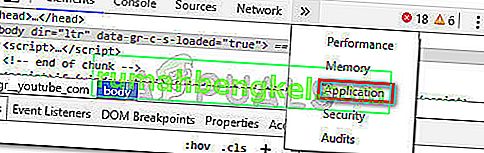
- Teraz z lewej strony panelu programisty (tego z różnymi menu) rozwiń kartę Pliki cookie , a następnie wybierz link powiązany z YouTube.
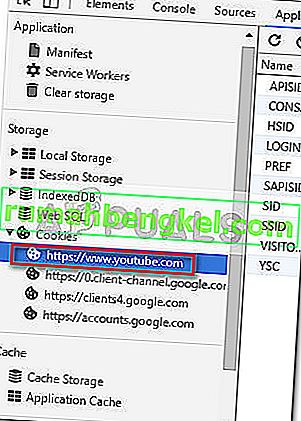
- Następnie znajdź wszystkie pliki cookie zaczynające się od gs, wybierz je systematycznie i naciśnij klawisz Del , aby pozbyć się wszystkich wystąpień.
- Po usunięciu wszystkich odpowiedzialnych plików cookie ponownie załaduj stronę, a YouTube powinien znów działać.
Nawet jeśli udało ci się rozwiązać problem, pamiętaj, że prawdopodobnie ponownie wystąpi to samo zachowanie, jeśli będziesz nadal używać rozszerzenia The Great Suspender . Jednym ze sposobów rozwiązania problemu w nieskończoność jest wyłączenie rozszerzenia na stałe.
Jeśli jednak lubisz używać The Great Suspender do automatycznego zawieszania nieużywanych kart, możesz skorzystać z innego rozszerzenia Chrome, takiego jak Edytuj ten plik cookie, aby trwale zablokować użycie pliku cookie gsScrollPos.

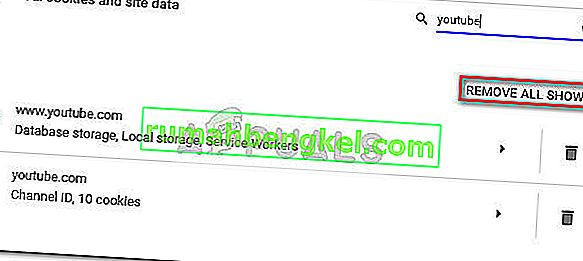 Jeśli szukasz bardziej ukierunkowanego podejścia, przejdź do metody 2.
Jeśli szukasz bardziej ukierunkowanego podejścia, przejdź do metody 2.